- 2017/4/20 9:28:23
- 类型:原创
- 来源:电脑报
- 报纸编辑:电脑报
- 作者:
潮人玩机
和几年前相比,虽然笔记本的整体配置提升了,但仍有不少笔记本配备的还是4GB内存,其中不乏售价5000多元的笔记本,如灵越游匣15PR、ThinkPad T460、联想小新Air Pro等。而在目前Windows10的应用需求下,8GB或更大容量的内存才是最理想的选择,那么笔记本小白如何升级内存呢?今天我们老话重谈,为大家破解升级过程中的几个难点。
笔记本多形态下的内存升级难点
在小白眼里,如今笔记本升级确实要难很多,因为笔记本无论是键盘C面还是底壳都是一整块的,没有预留升级内存的小盖板或者窗口,部分机型的底壳和C面甚至一颗螺丝都看不到,这种情况下升级内存从何处下手?在没有掌握方法的前提下,显然不简单。
和以前不同,现在笔记本越来越强调轻薄,不管是传统笔记本的极致轻薄化、高性能笔记本的轻薄发展趋势,都使笔记本内部的设计变得越来越紧凑,这种情况下导致内存的安装位置变得扑朔迷离,不像以前那样会有一个相对固定的位置。因此当你打开笔记本底壳后,你可能在机身内部找不到任何内存条,或者找到的只是一个空闲的插槽,因为所有的内存颗粒可能板载化了,而即便没有采用板载内存颗粒的设计,内存插槽也不一定就在底盖内侧……因此搞清楚笔记本内存插槽的布局,了解已经安装的内存条数、容量以及空闲内存插槽位置等信息,是大家升级笔记本内存前应该知道的事情。

如今笔记本预留升级小盖板的机型很难见到了
内存兼容性如何规避
内存兼容性问题其实一直都存在,不同内存之间是否会出现兼容性问题,就要看二者之间的不兼容程度是否达到了一定的极限,否则也是可以和平共处的,毕竟兼容性和误差一样都是不可避免的存在。
因此要想升级的内存和原配的内存不出现兼容性问题,建议优先考虑购买同一品牌和型号的内存条,即便找不到同一个型号的,也要尽量购买同一个品牌的,或者购买市面上的高销量产品。目前解决兼容性问题的唯一办法,是笔记本在出厂之前进行兼容性列表测试,只有购买市面上主流品牌和型号的内存,在量产前被选入兼容性列表的可能性就越大,出现兼容性的几率就越小。另外还有一个办法,选择电商旗舰店购买内存,如果安装后出现问题可以选择退货。
至于如何查看笔记本原配内存型号,我们可以借助CPU-Z软件查看,在SPD选项下的“内存插槽选择”的下拉箭头,就能看到内存插槽的数量,如果笔记本有四个内存插槽,软件这个问题就会显示 “插槽#1”、“插槽#2”、“插槽#3”、“插槽#4”这四个选项。如果对应的插槽上安装有内存,在软件界面右侧还能看到对应插槽内存的品牌和频率信息。如果信息不能读出,可能是该位置没有插入内存或者信息无法读出。另外,现在的笔记本芯片组都支持弹性双通道,也就是说4GB和8GB单条内存混用也是没有问题的。
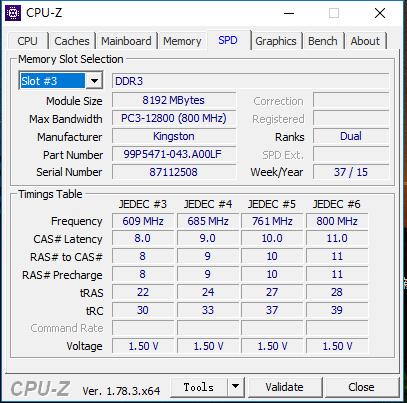
在CPU-Z的SPD标签页可以看到内存信息
笔记本内存常见安装位置解析
上面已经提到,虽然笔记本安装位置具有不确定性,但是万变不离其宗,内存插槽始终脱离不了主板正反面,因此我们在实际操作时需要灵活处理。比如笔记本中内存最常见的设计,就是将内存设计在了靠近底壳的位置,这样的设计内存能靠近底壳的散热孔,也有利于散热,因此厂商都很推崇这种设计见,我们在升级时,只需要拆掉底壳上的全部螺丝掀开底盖即可看到内存插槽。
当然实际情况时,也有极少数笔记本将内存设计在了键盘下方,如轻薄本,因此当我们拆开底盖没有看到螺丝(或者底壳上没有任何固定螺丝),此次可以考虑从键盘入手寻找内存插槽。一般而言,我们只需要拆掉键盘即可对内存进行升级操作,而不用对C壳进行更深入的拆解。不过在游戏本快速普及的大环境下,笔记本配备4个内存插槽也变得不足为奇了,但是笔记本内部有限的空间使得笔记本的内存插槽需要分布在主板的正反面,此时需要根据实际情况变通来升级。
顺便提醒大家,笔记本键盘的拆解需要先检查键盘顶端边缘是否有弹簧卡扣,底壳是否有固定螺丝,如果没有的话下一步可以检查键盘上方是否有装饰盖板,盖板下可能有固定键盘的螺丝。对于电池设计在笔记本底部边缘的机型,还需要检查电池仓内的螺丝,这些螺丝既可以固定装饰盖板,也可能固定键盘,一步一步地找到突破口肯定可以拆掉键盘的。另外在升级过程中,不要用手直接接触颗粒和金手指。

大部分机型拆掉底壳就可以看到内存插槽
报纸客服电话:4006677866 报纸客服信箱:pcw-advice@vip.sin*.c*m 友情链接与合作:987349267(QQ) 广告与活动:675009(QQ) 网站联系信箱:cpcw@cpcwi.com
Copyright © 2006-2011 电脑报官方网站 版权所有 渝ICP备10009040号





